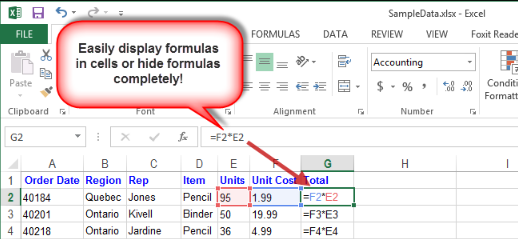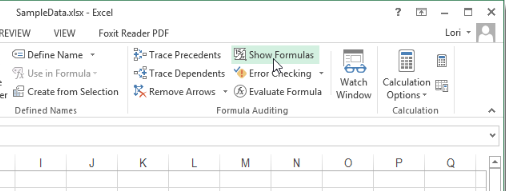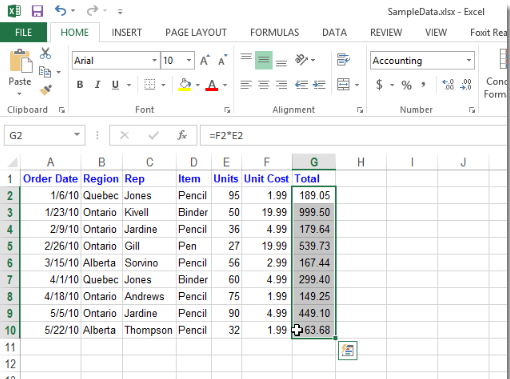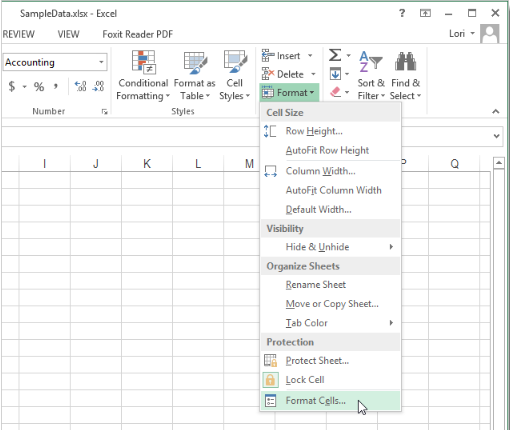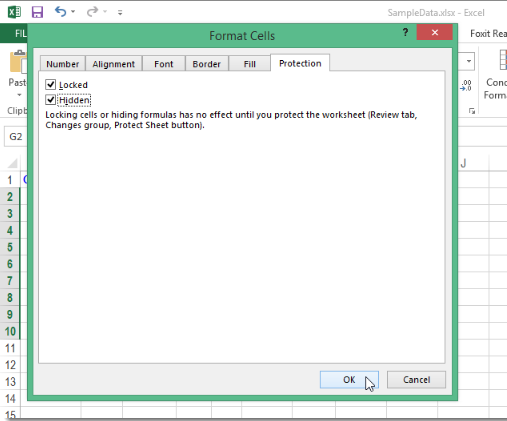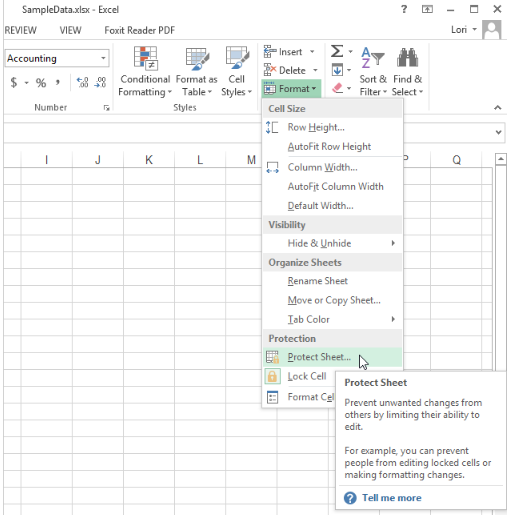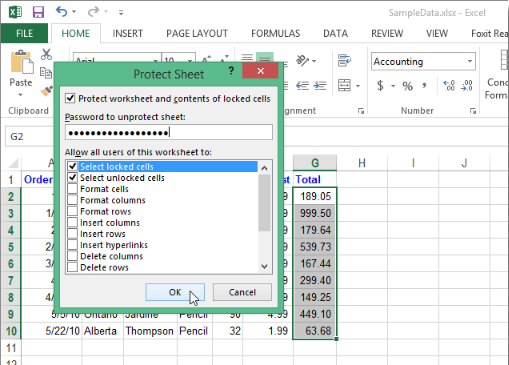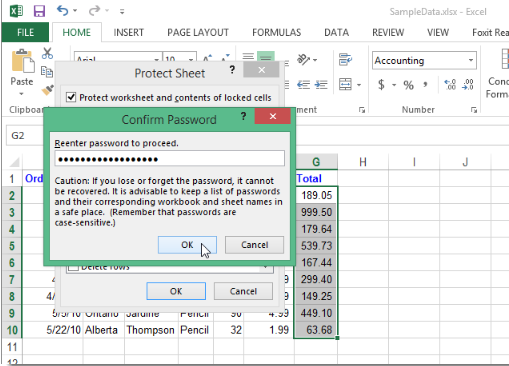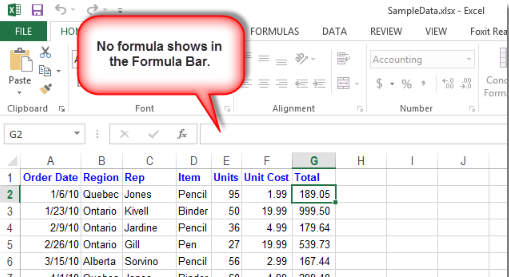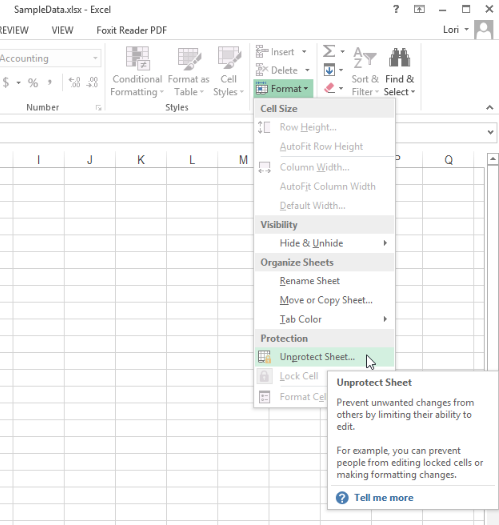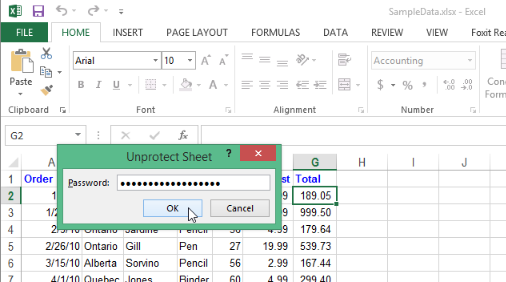آموزش نمایش و مخفی کردن فرمول ها در مایکروسافت اکسل (تصویری)
چگونه فرمول ها را در اکسل مخفی کنیم و یا آن ها را نمایش دهیم؟ آموزش تصویری نمایش و مخفی کردن فرمول ها در اکسل را به صورت کامل از فرازسافت بخوانید.
اگر بر روی ورک شیت های اکسل کار می کنید که فرمول های زیادی در آن وجود دارد، ممکن است درک و حفظ کردن همه آن ها کار دشواری باشد. مایکروسافت اکسل علاوه بر نوار فرمول، روش ساده ای را برای نحوه نمایش فرمول ها ارائه می دهد. این ویژگی همچنین وابستگی های مربوط به هر فرمول را در سلول ها نشان می دهد، بنابراین می توانید داده های مورد استفاده در هر محاسبه را ردیابی کنید. نمایش فرمول در سلول ها به شما کمک می کند تا سلول هایی را پیدا کنید که حاوی فرمول هستند و به سرعت تمام فرمول های خود را مطالعه کرده و خطاها را بررسی کنید. همچنین شما می توانید صفحه گسترده را با فرمول موجود در سلول چاپ کنید تا به بررس کار خود کمک کنید.
در این مقاله آموزشی از فرازسافت قصد داریم آموزش نحوه نمایش و مخفی کردن فرمول ها در اکسل را در اختیار شما قرار دهیم. با ما همراه باشید تا بتوانید این کار را به راحتی انجام دهید.
این مطلب نیز می تواند برای شما مفید باشد: راهنمای کامل نحوه استفاده از فرمول های اکسل: کپی، چسپاندن و تکمیل خودکار
نحوه نمایش و مخفی کردن فرمول ها در اکسل
برای نمایش فرمول ها در سلول های حاوی آن ها کافی است که کلید Ctrl + ‘ را به صورت همزمان در صفحه کلید خود فشار دهید. فرمول های موجود در هر سلول همانگونه که در شکل نشان داده شده است، نمایش داده خواهند شد. سلول هایی که دارای حاشیه های رنگی هستند درگیر محاسبه می باشند که با سلول های مرجع فرمول ها تطابق دارند به شما در ردیابی داده ها کمک می کنند.
یک راه دیگر برای نمایش فرمول ها این است که به تب Formulas بروید و در بخش Formula Auditing بر روی گزینه Show Formulas کلیک کنید. به این ترتیب فرمول ها در اکسل نمایش داده می شوند.
مخفی کردن فرمول ها در سلول های اکسل
حتی اگر شما فرمول هایی را در سلول نشان ندهید، وقتی که بر روی سلول حاوی فرمول کلیک می کنید، فرمول در formula bar نمایش داده می شود. اگر قصد دارید که فرمول ها برای کاربران صفحه گسترده شما غیر قابل مشاهده باشد، می توانید آن ها را پنهان کنید. برای انجام این کار کافی است که مراحل زیر را به ترتیب انجام دهید.
مرحله اول:
نخست سلول هایی را که می خواهید فرمول آن ها را پنهان کنید را انتخاب نمایید.
مرحله دوم:
اکنون در تب Home به بخش Cells بروید و بر روی منو کشویی Format کلیک کنید. سپس در منو کشویی ظاهر شده بر روی گزینه Format Cells کلیک کنید.
مرحله سوم:
حال کادر محاوره ای Format Cells برای شما نشان داده خواهد شد. در تب Protection باکس Hidden check را انتخاب کنید و بر روی گزینه Ok کلیک نمایید. به این ترتیب فرمول های موجود در سلول های Microsoft Excel پنهان خواهند شد. پس از پایان پنهان کردن فرمول ها شما باید از آن ها حفاظت کنید تا کسی نتواند به آن ها دسترسی پیدا کند.
مرحله چهارم:
برای انجام این کار شما باید همانند مرحله قبل به تب Home بروید و در بخش Cells بر روی منو کشویی Format کلیک کنید. سپس این بار در منو کشویی ظاهر شده گزینه Protect Sheet را انتخاب کنید.
مرحله پنجم:
اکنون کارد محاوره ای Protect Sheet برای شما نمایش داده خواهد شد. نخست باید باکس Protect worksheet and contents of locked cells را انتخاب کنید. سپس، در کادر Password to unprotect sheet یک رمز عبور را وارد کنید. این رمز عبور به شما این امکان را خواهد داد تا بتوانید از فرمول های خود حفاظت کنید. حال در کادر In the Allow all users of this worksheet to باکس های مورد نظر خود را انتخاب کنید و در نهایت بر روی گزینه Ok کلیک کنید.
مرحله ششم:
در این مرحله کادر محاوره ای Confirm Password برای شما ظاهر خواهد شد. شما باید رمز عبور خود را در کادر Reenter password to proceed وارد و سپس بر روی گزینه Ok کلیک کنید.
مرحله هفتم:
اکنون وقتی که سلول حاوی فرمول را انتخاب می کنید، formula bar خالی است.
برای نمایش دادن دوباره فرمول ها در نوار بار فرمول، دوباره به تب Home بروید و در بخش Cells بر روی منو کشویی Format کلیک کرده و گزینه Unprotect Sheet را انتخاب کنید.
حال پسورد خود را در کادر محاوره ای Unprotect Sheet وارد کرده و بر روی گزینه Ok کلیک کنید. با انجام این کار تمامی فرمول های شما در ورک شیت ها دوباره نمایش داده خواهند شد.
با یکی دیگر از مقالات آموزشی فرازسافت در خدمت شما بودیم. در این مقاله نحوه نمایش و مخفی کردن فرمول ها در اکسل را به شما آموزش دادیم. امیدواریم که این آموزشی نیز مودر توجه شما قرار گرفته باشد. همچنین شما می توانید برای استفاده از آموزش ها و مطالب مفید و کاربردی در حوزه Microsoft Excel به بخش آموزش اکسل در فرازسافت مراجعه کنید. منتظر نظرات و دیدگاه های شما در سایت هستیم.
منبع : https://www.farazsoft.ir/show-and-hide-formulas-excel/